Wie kann ich altersdurchmischte Klassen (AdL) oder IF/DaZ-Kinder verwalten
Altersdurchmischte Klasse (AdL)
In deiner Klasse sind Schüler:innen aus mehreren Klassenstufen. Um jeder Klassenstufe eine eigene Schabi-Seite oder eine Hausaufgaben-Agenda zuzuweisen, möchtest du die Klasse in die jeweiligen Klassenstufen unterteilen. Du willst aber nicht für jede Klassenstufe eine eigene Lizenz kaufen. So gehst du vor:
(1 & 2) Erstelle in der Verwaltung eine Klasse mit allen Schüler:innen (so gehts). Diese Klasse weist du keiner Stufe zu. Füge der Klasse eine Pro-Lizenz hinzu (so gehts).
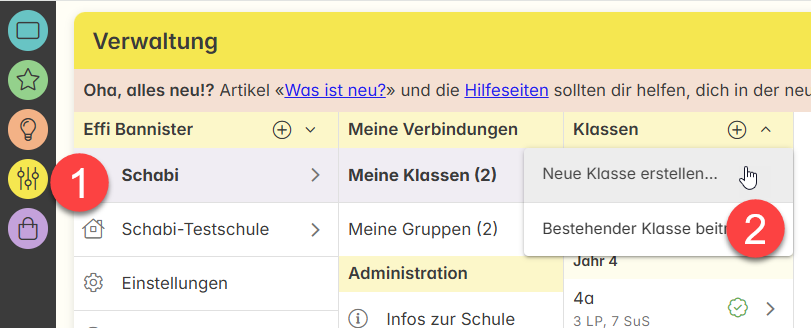
Nun unterteilst du die Klasse in mehrere Gruppen - entsprechend der Klassenstufe.
Dazu klickst du auf (3) "Meine Gruppen" und dann bei "Gruppen" auf das (4) "Plus" und wählst "Neue Gruppe erstellen".
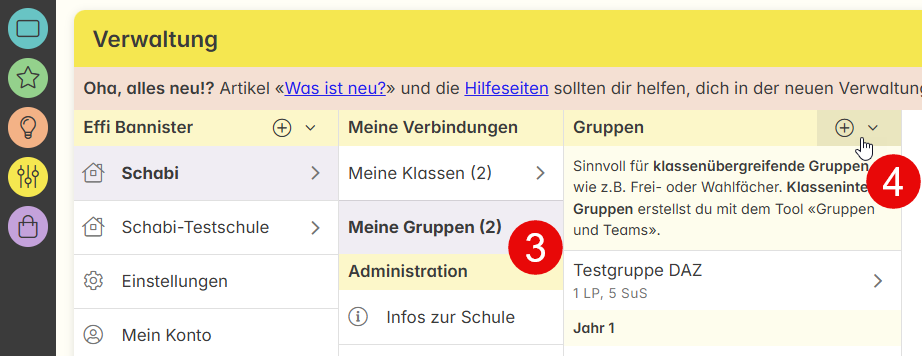
Gib der Gruppe einen Namen beispielsweise "Stufe 1" oder "Klasse Pandabär". Bei Bedarf kannst du diese Gruppe einem Jahr und Zyklus zuweisen. Nun befüllst du die Gruppe mit den entsprechenden Schüler:innen. Dazu klickst du unter "Gruppen" auf die (5) gewünschte Gruppe und dann auf (6) "Schüler:innen". Nun kannst du unter "Existierende Accounts hinzufügen/entfernen" die entsprechenden Schüler:innen dieser Gruppe zuweisen. Das wiederholst du, bis du für jede Klassenstufe eine Gruppe erstellt hast.
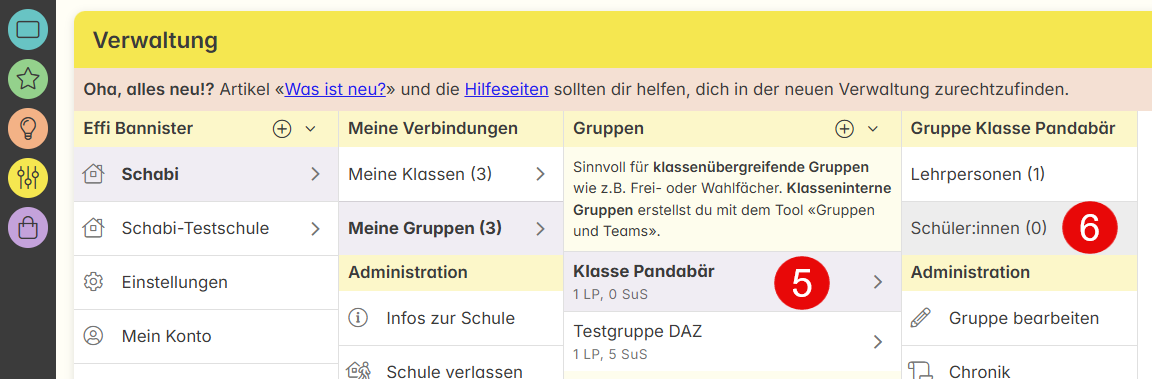
IF/DaZ-Gruppen erstellen
Du möchtest Schüler:innen aus mehreren Klassen in einer DaZ- oder IF-Gruppe zusammenführen. Beisipelsweise um ihnen eine eigene Schabi-Seite oder einen Arbeitsplan zuzuweisen. Du willst für diese Gruppe aber nicht extra eine Klassenlizenz kaufen. So gehst du vor:
(3 & 4) Erstelle in der Verwaltung eine neue Gruppe. Dazu klickst du unter "Meine Verbidungen" auf (3) "Meine Gruppen" und dann bei "Gruppen" auf das (4) "Plus" und wählst "Neue Gruppe erstellen".
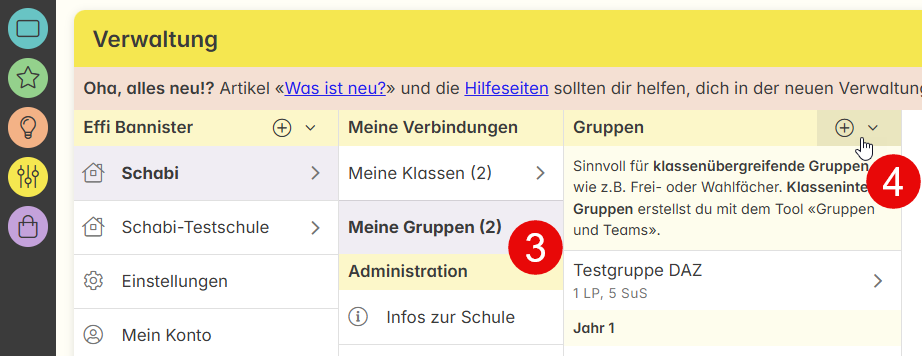
Gib der Gruppe einen Namen beispielsweise "DaZ Stufe 1" oder "IF Cupcake". Bei Bedarf kannst du diese Gruppe einem Jahr und Zyklus zuweisen. Nun befüllst du die Gruppe mit den entsprechenden Schüler:innen. Dazu klickst du unter "Gruppen" auf die (5) gewünschte Gruppe und dann auf (6) "Schüler:innen". Nun kannst du unter "Existierende Accounts hinzufügen/entfernen" die entsprechenden Schüler:innen dieser Gruppe zuweisen.
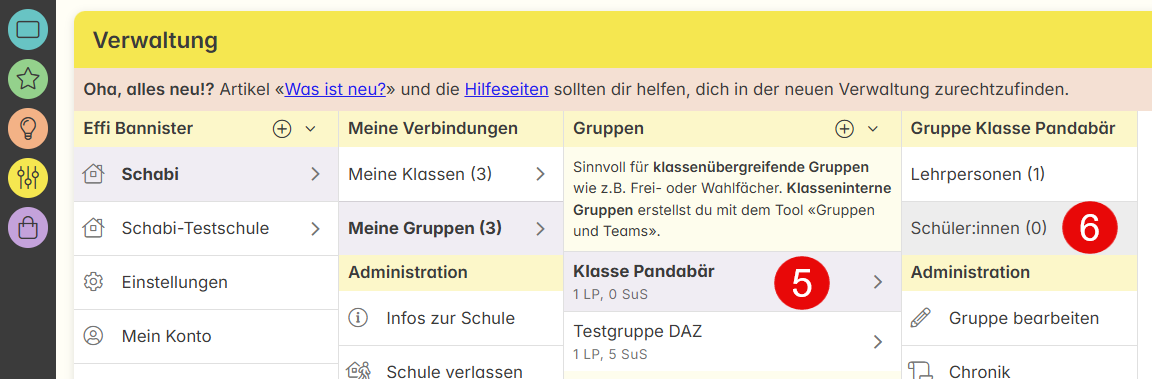
nach oben